Как да поправите ms-resource: грешка в името на приложението в Windows 11
разни / / October 30, 2021
Въпреки че знаем, че Windows 11 е предстояща основна версия на операционната система Windows NT, но грешките и проблемите, свързани с нея, създават препятствия по пътя. Наскоро няколко потребители се оплакаха, че грешката „ms-resource: AppName“ се появява в актуализацията на Windows. Поради ограничените им познания, ситуацията се влошава и наранява потребителите по различен начин.
Съдържание на страницата
-
Поправки за грешката „ms-resource: Appname“ в Windows 11:
- Ситуация 1: Ако грешката е възникнала в менюто "Старт".
-
Ситуация 2: Ако получите грешката ms-resource: Appname навсякъде:
- Метод 1: Поправете приложението:
- Метод 2: Нулирайте приложението:
- Метод 3: Преинсталирайте приложението:
- Метод 4: Стартирайте SFC и DISM сканиране:
Поправки за грешката „ms-resource: Appname“ в Windows 11:
Подканата за грешка „ms-resource: AppName“, показваща, че вашата система има проблем с файловете Explorer.exe и ShellExperienceHost.exe. Има няколко причини за същото, като например неправилно поведение на приложението UWP; ако вашите процеси explorer.exe и shellexperiencehost.exe се държат неправилно, вие също ще се сблъскате с тази грешка. Ако все още се сблъсквате с грешката „ms-resource: AppName“, прегледайте тази статия, която обяснява различните методи за коригиране на същата грешка в Windows 11. Нека погледнем,
Ситуация 1: Ако грешката е възникнала в менюто "Старт".
Ако срещнете грешка „ms-resource: Appname“ в менюто „Старт“, трябва да следвате тези стъпки, за да я избегнете.
- Първо, натиснете Windows + S напълно и в полето за търсене въведете Powershell и стартирайте Windows Powershell опция от резултата от търсенето. Уверете се, че го стартирате с администраторски достъп.
- След това в подканата на Powershell въведете следната команда и след това натиснете Въведете.
Get-AppxPackage -all *HolographicFirstRun* | Remove-AppPackage -AllUsers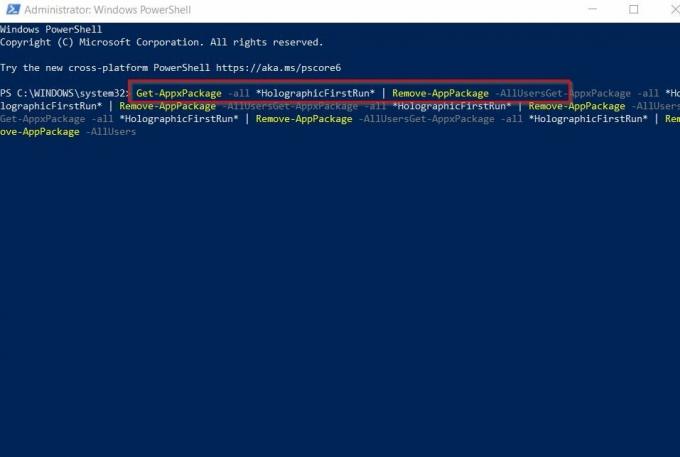
- След като изпълните командата, можете да запазите цялата работа и след това да рестартирате системата.
-
Ако системата ви стартира ново, щракнете с десния бутон върху Бутон за стартиране и изберете Диспечер на задачите от контекстното меню.
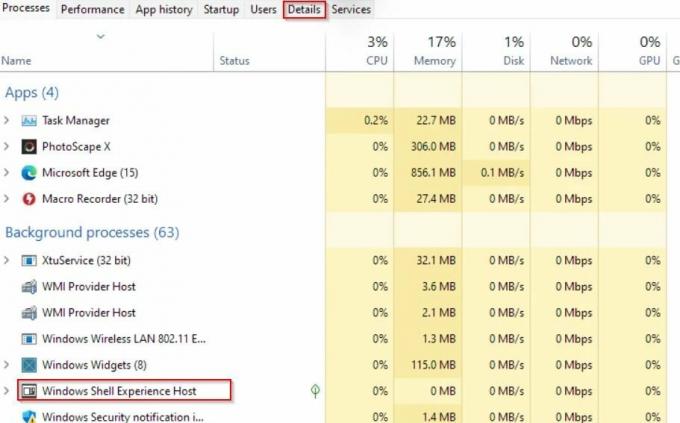
- В диспечера на задачите изберете Подробности раздел от горното хоризонтално меню, след което намерете „ShellExperienceHost.exe“ от списъка и щракнете с десния бутон върху него. Ако не успеете да намерите този процес, можете да изберете „StartMenuExperienceHost.exe“
- След това кликнете върху Край на процеса раздел, за да затворите процеса.
- По-нататък изберете Explorer.exe и StartMenuExperienceHost.exe процес, щракнете с десния бутон върху него и изберете Край на процеса раздел.
-
След като затворите споменатите процеси, щракнете върху Файл от горния ляв ъгъл на диспечера на задачите.

- Там изберете Изпълнете нова задача опция и щракнете върху Прегледайте бутон в Създайте нова задача бърза.
- В адресната лента в горната част на прозореца Преглед въведете или копирайте + поставете следната директория,
%localappdata%\Packages\Microsoft. Windows. StartMenuExperienceHost_cw5n1h2txyewy
- Сега от списъка изберете TempState папка и Изтрий го от системата.
- Ако на екрана се появи подкана, щракнете върху да.
- Отново щракнете върху Файл опция в диспечера на задачите и изберете Изпълнете нова задача.
- В Създайте нова задача подкана, копирайте + поставете следното име на файл и след това натиснете Въведете.
explorer.exe
- Сега, изследовател ще се рестартира заедно с StartMenuExperienceHost.exe процес.
- Накрая рестартирайте системата и проверете дали въпросният проблем е разрешен или не.
Ситуация 2: Ако получите грешката ms-resource: Appname навсякъде:
В случай, че потребителите получат грешка „ms-resource: Appname“ в почти всяка част на системата, те трябва да изберат различни решения за бързо преодоляване на същата грешка. Тук изброяваме няколко бързи начина за възстановяване от ms-ресурса: На екрана се появи грешка в името на приложението.
Метод 1: Поправете приложението:
Най-често срещаният и ефективен начин за отстраняване на грешката „ms-resource: Appname“ в Windows 11 е поправянето на проблемното приложение. За да направите това, следвайте стъпките, дадени по-долу,
- Първо, натиснете Windows + I едновременно, за да отворите Настройки и щракнете върху Приложения опция от менюто на левия панел.
- След това кликнете върху Приложения и функции и от Списък с приложения прозорец изберете проблемното приложение.
- Сега кликнете върху меню с три точки до приложението и изберете Разширени опции от падащото меню.
- В новоотворения прозорец щракнете върху Прекратете раздел.
- След това кликнете върху Ремонт раздел и оставете процеса на ремонт да завърши сам.
-
Отново се върнете към Списък с приложения прозорец, този път изберете Приложение на Microsoft от списъка, и щракнете върху бутон с три точки-> Разширени опции-> Прекратяване-> Поправка.
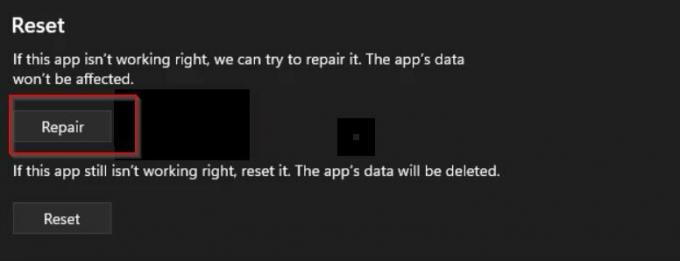
- След като приключите, рестартирайте системата и проверете дали въпросният проблем е разрешен или не.
Метод 2: Нулирайте приложението:
Нулирането на приложението е модифицирана версия на ремонта. Ако поправката на приложението не работи правилно, тогава потребителите трябва да нулират приложението. За да направите това, следвайте даденото по-долу,
- Първо, натиснете Windows + I едновременно, за да отворите Настройки и щракнете върху Приложения опция от менюто на левия панел.
- След това кликнете върху Приложения и функции и от Списък с приложения прозорец изберете проблемното приложение.
- Сега кликнете върху меню с три точки до приложението и изберете Разширени опции от падащото меню.
-
В новоотворения прозорец щракнете върху Прекратете раздел.

- След това кликнете върху Нулиране раздел; ако се появи подкана за нулиране, щракнете върху Нулиране раздел, за да потвърдите действието.
- Отново нулирайте Приложение на Microsoft както е посочено в горните стъпки.
- След като приключите, рестартирайте системата и проверете дали въпросният проблем е разрешен или не.
Метод 3: Преинсталирайте приложението:
Преинсталирането на проблемното приложение е друг ефективен метод, използван в Windows 11 за разрешаване на грешката „ms-resource: Appname“. Чрез деинсталиране и повторно инсталиране, споменатата грешка често може да бъде премахната; следвайте дадените по-долу стъпки, за да преинсталирате съответното приложение.
- Първо, натиснете Windows + S напълно и в полето за търсене въведете Powershell и стартирайте Windows Powershell опция от резултата от търсенето. Уверете се, че го стартирате с администраторски достъп.
- След това в Подкана на Powershell, копирайте+поставете или въведете следната команда и след това натиснете Въведете.
Get-AppxPackage | Изберете Име, PackageFullName
- Сега ще получите пълен списък с приложения, инсталирани на вашата система, намерете и копирайте цялото име на проблемното приложение от списъка.
- Сега отворете Notepad и поставете името на пакета, и го запазете на удобно място за бъдеща употреба.
- След това трябва да въведете или копирате + поставите следната команда и след това да натиснете Въведете. Тук заменете „име' с името на пакета, което сте поставили точно преди това в Notepad.
Get-AppxPackage ИМЕ | Remove-AppxPackage
- Сега проблемното приложение ще бъде премахнато от вашата система; след като приключите, рестартирайте системата.
- След като системата се рестартира, отворете Powershell отново с административен достъп. След това въведете или копирайте + поставете следната команда и натиснете Въведете. Тук също заменете „име' с името на пакета, което сте копирали в Notepad по-рано.
Add-AppxPackage -регистрирайте "C:\Program Files\WindowsApps\NAME\appxmanifest.xml" -DisableDevelopmentMode
- След като приключите, рестартирайте системата и проверете дали същата грешка е разрешена или не.
Метод 4: Стартирайте SFC и DISM сканиране:
Понякога грешката „ms-resource: Appname“ може да възникне поради повредени системни файлове и файлове с изображения на диска. В този сценарий най-доброто решение е да стартирате SFC и DISM сканирането. За да направите това, следвайте стъпките по-долу,
-
Първо, тип cmd в лентата за търсене на работния плот и стартирайте Прозорец на командния ред от резултата от търсенето. Уверете се, че сте го отворили с администраторски достъп.
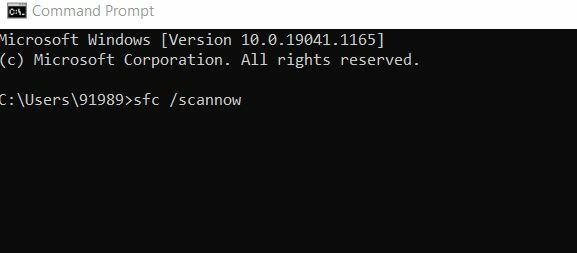
- Вътре в Командния ред прозорец, copy+pate или въведете следната команда и след това натиснете Влезте,
sfc /scannow
- Сега програмата за проверка на системните файлове започва да сканира за повредени файлове и да ги поправя автоматично.
- След като горният процес приключи, въведете отново следната команда и след това натиснете Влезте,
DISM /Online /Cleanup-Image /RestoreHealth
- Сега обслужването и управлението на изображението за внедряване ще започне ремонтни работи и това е малко времеемък процес, така че бъдете търпеливи.
- След като приключите, рестартирайте системата и проверете дали споменатият проблем е решен или не.
Това бяха някои от доказаните поправки за грешката ms-resource: Appname в Windows 11. Ако обаче грешката продължава, след като опитате всичко по-горе, проблемът е във вашето изображение на Windows. В този случай трябва да поправите инсталацията на Windows, за да коригирате същата грешка.
Сега се надяваме, че информацията, спомената по-горе, ще ви бъде полезна и уместна. Ако имате въпроси или отзиви, запишете коментара в полето за коментари по-долу.
Реклами



